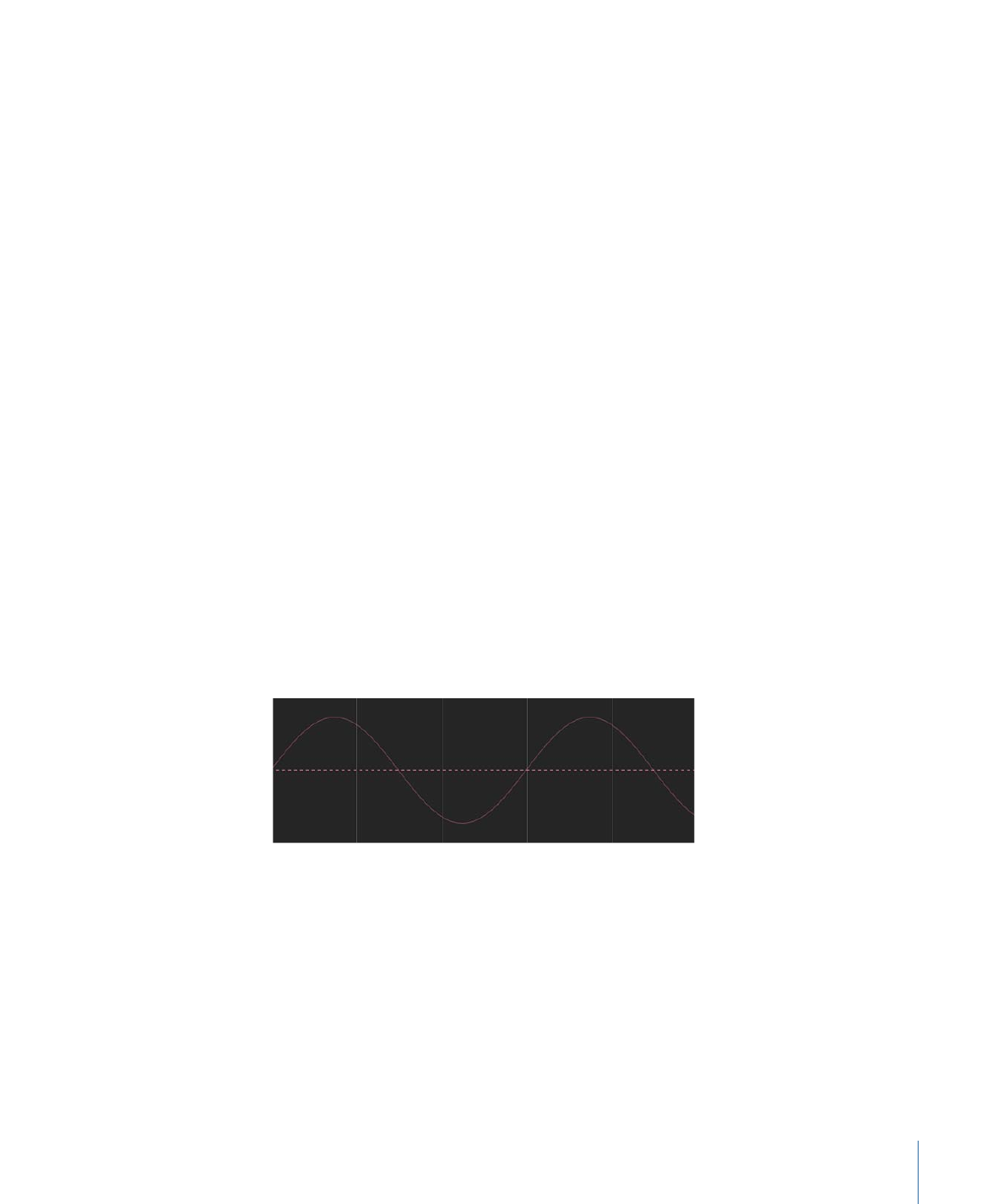
Oszillieren
Das Verhalten „Oszillieren“ animiert einen Parameter durch zyklisches Abwechseln zwischen
zwei Werten. Für das Verhalten können Sie angeben, wie weit der höchste und der
niedrigste Wert auseinander liegen, und die Anzahl der Oszillationen pro Minute festlegen.
Mit dem Verhalten „Oszillieren“ lassen sich alle Arten zyklischer Effekte erstellen. Wenn
Sie das Verhalten „Oszillieren“ zum Beispiel auf die Eigenschaft „Rotation“ eines Objekts
anwenden, wippt das Objekt vor und zurück, da die Eigenschaft „Rotation“ zyklisch
zwischen der Summe aus dem Originalrotationswert plus bzw. minus dem Wert
„Amplitude“ hin und her wechselt, der im Verhalten „Oszillieren“ festgelegt ist.
Wenn Sie das Verhalten „Oszillieren“ auf den X-Wert des Parameters „Skalieren“ anwenden,
ergibt sich ein zyklischer Wechsel der Breite des Objekts. Das Objekt wird über die Dauer
des Verhaltens wiederholt gedehnt und gestaucht.
Das Verhalten „Oszillieren“ funktioniert additiv, d. h., der vom Verhalten generierte Wert
wird zu dem Originalwert des Parameters addiert, auf den das Verhalten angewendet
wird.
Parameter im Informationsfenster
Wellenform:
Mit den Optionen in diesem Einblendmenü können Sie die Form der
Oszillationswelle festlegen. Zur Auswahl stehen „Sinus“ (Standard), „Quadrat“, „Sägezahn“
und „Dreieck“.
• Sinus: Die Sinuswelle ist die standardmäßige Wellenform. Sie erzeugt eine homogene
Animation zwischen Werten. Wenn beispielsweise das Verhalten „Oszillieren“ auf den
Parameter „Deckkraft“ eines Objekts angewendet wird und „Sinus“ als Wellenform
eingestellt ist, wird das Objekt homogen ein- und ausgeblendet.
505
Kapitel 9
Verwenden von Verhaltensmustern
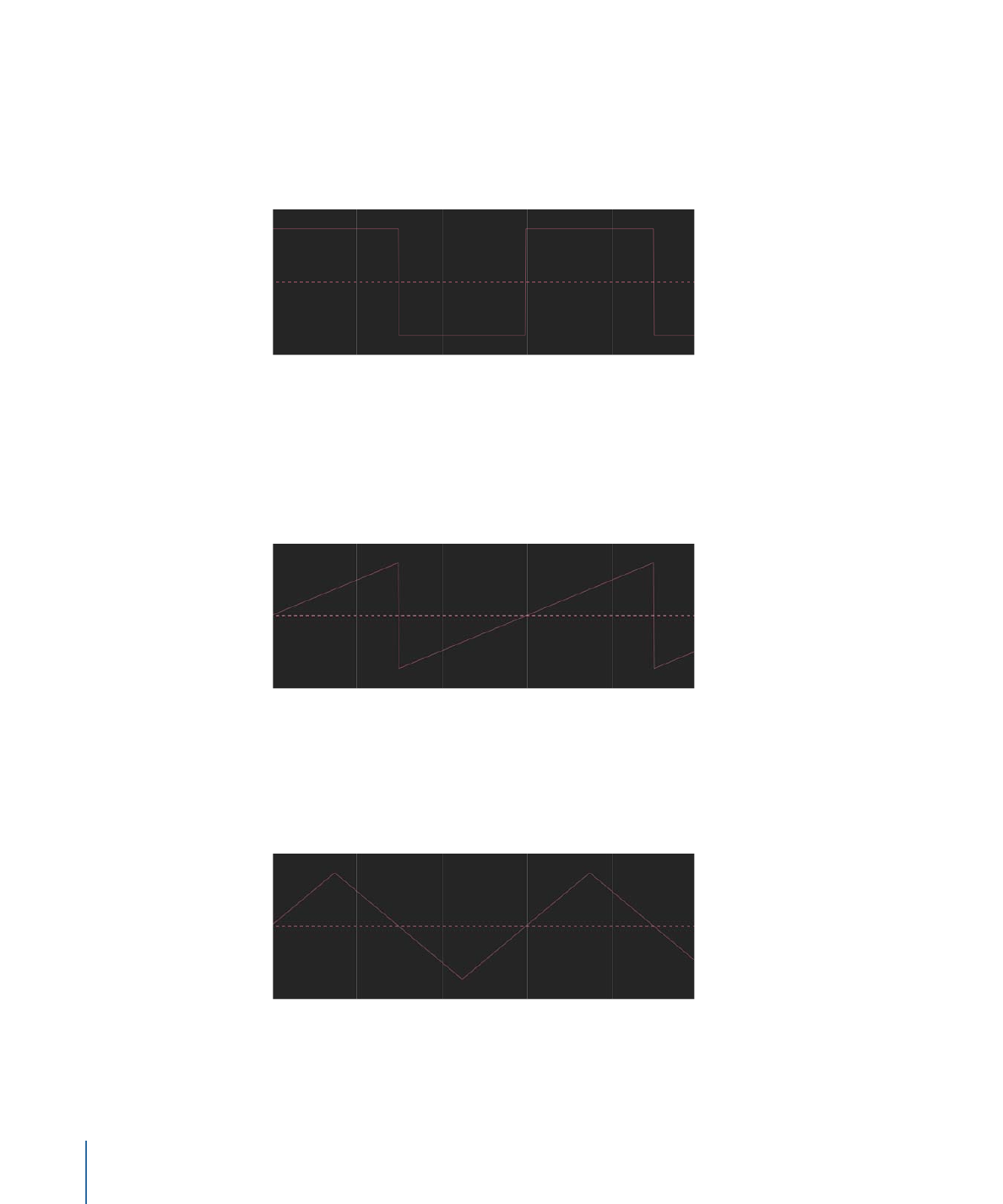
• Quadrat: Mit der Option „Quadrat“ wird eine Welle erzeugt, die abrupte
Werteänderungen bewirkt. Wenn beispielsweise das Verhalten „Oszillieren“ auf den
Parameter „Deckkraft“ eines Objekts angewendet wird und „Quadrat“ als Wellenform
eingestellt ist, blinkt das Objekt wiederholt auf (wie eine Lampe, die ein- und
ausgeschaltet wird).
• Sägezahn: Die mit der Option „Sägezahn“ erzeugte Welle steigt im Zeitverlauf an und
fällt dann stark ab. Wenn beispielsweise das Verhalten „Oszillieren“ auf den Parameter
„Deckkraft“ eines Objekts angewendet wird und „Sägezahn“ als Wellenform eingestellt
ist, wird das Objekt allmählich ein- und abrupt ausgeblendet (wie eine Lampe, die mit
einem Dimmer langsam heller gestellt und dann mit dem Netzschalter ausgeschaltet
wird).
• Dreieck: Die mit der Option „Dreieck“ erzeugte Welle führt ähnlich wie die Sinuswelle
zu einer homogenen Animation zwischen Werten, allerdings mit stärkeren Änderungen
bei den Übergängen. Wenn beispielsweise das Verhalten „Oszillieren“ auf den Parameter
„Deckkraft“ eines Objekts angewendet wird und „Dreieck“ als Wellenform eingestellt
ist, wird das Objekt abrupter ein- und ausgeblendet als bei der Sinuswelle.
506
Kapitel 9
Verwenden von Verhaltensmustern
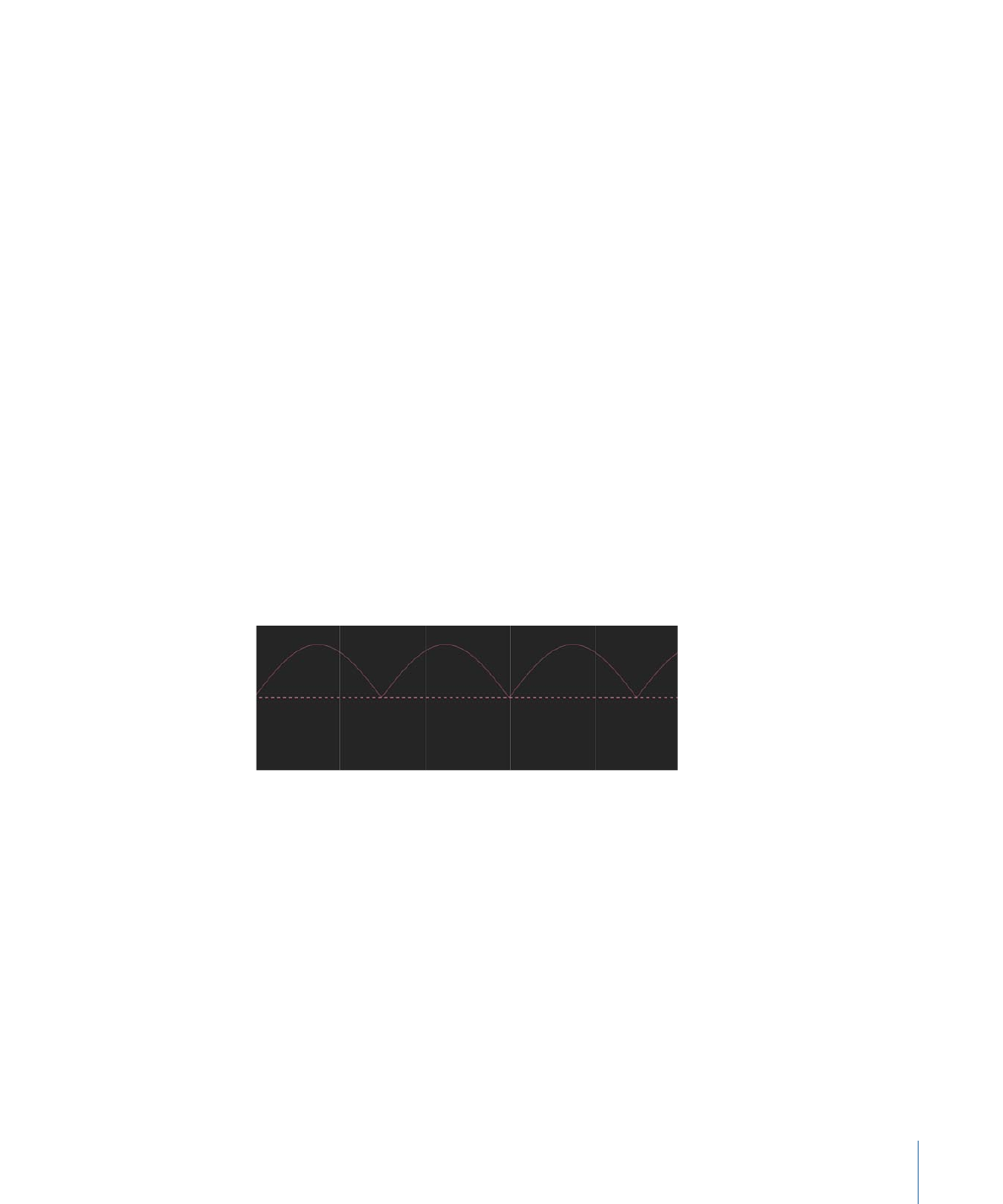
Phase:
Mit diesem Schieberegler können Sie den Punkt der angegebenen Oszillation
anpassen, an dem das Verhalten einsetzt. Dieser Parameter erlaubt Ihnen, mehrere Objekte,
auf die dasselbe Verhalten „Oszillieren“ angewendet wird, phasenversetzt zueinander
einzustellen, damit sie nicht völlig gleich aussehen.
Amplitude:
Mithilfe eines Schiebereglers können Sie die Maximalwerte festlegen, zwischen
denen der Parameter oszilliert. Der Parameter „pendelt“ zwischen dem Amplitudenwert
und dessen Negativwert hin und her. Höhere Werte resultieren in extremeren
Pendelausschlägen vom Anfang zum Ende jeder Oszillation.
Geschwindigkeit:
Mit diesem Schieberegler können Sie die Geschwindigkeit anpassen,
mit der die Oszillation erfolgt (in Schwingungen pro Minute). Höhere Werte bewirken
schnellere Oszillationen.
Bereich halbieren:
Wenn Sie dieses Markierungsfeld aktivieren, wird die Sinuskurve (bzw.
eine Welle einer anderen Form) im Prinzip halbiert, sodass der Wert „0“ nicht über- bzw.
unterschritten wird. Wenn beispielsweise der Parameter „Amplitude“ auf den Wert „100“
eingestellt ist, oszilliert der Parameter zwischen den Werten „100“ und „–100“. Wenn Sie
das Markierungsfeld „Bereich halbieren“ aktivieren, oszilliert der Parameter dagegen nur
noch zwischen „100“ und „0“. Wenn der Parameter „Amplitude“ auf den Wert „-100“
eingestellt ist, oszilliert der Parameter zwischen den Werten „-100“ und „0“.
Tipp: Wenn Sie das Verhalten „Oszillieren“ auf den Parameter „Position“ anwenden, „Sinus“
als Wellenform auswählen und das Markierungsfeld „Bereich halbieren“ aktivieren, erhalten
Sie einen Abpralleffekt.
Start des Versatzes:
Mit diesem Regler können Sie den Beginn des Effekts relativ zur
Position des ersten Bilds des Verhaltens in der Timeline verschieben. Durch Anpassen
dieses Parameters können Sie bewirken, dass das Verhalten verzögert einsetzt. Die
Maßeinheit für diesen Parameter ist „Bilder“.
Ende des Versatzes:
Mit diesem Regler können Sie das Ende des Effekts relativ zur Position
des letzten Bilds des Verhaltens in der Timeline verschieben. Durch Anpassen dieses
Parameters können Sie bewirken, dass der Effekt vor dem eigentlichen Ende des Verhaltens
in der Timeline stoppt. Wenn Sie diesen Schieberegler zum Stoppen des Effekts verwenden,
anstatt das Ende des Verhaltens in der Timeline zu trimmen, können Sie das Ende des
Effekts für die restliche Dauer des Objekts „einfrieren“. Durch Trimmen des Endes des
Verhaltens wird das Objekt auf seine ursprünglichen Parameter zurückgesetzt.
507
Kapitel 9
Verwenden von Verhaltensmustern
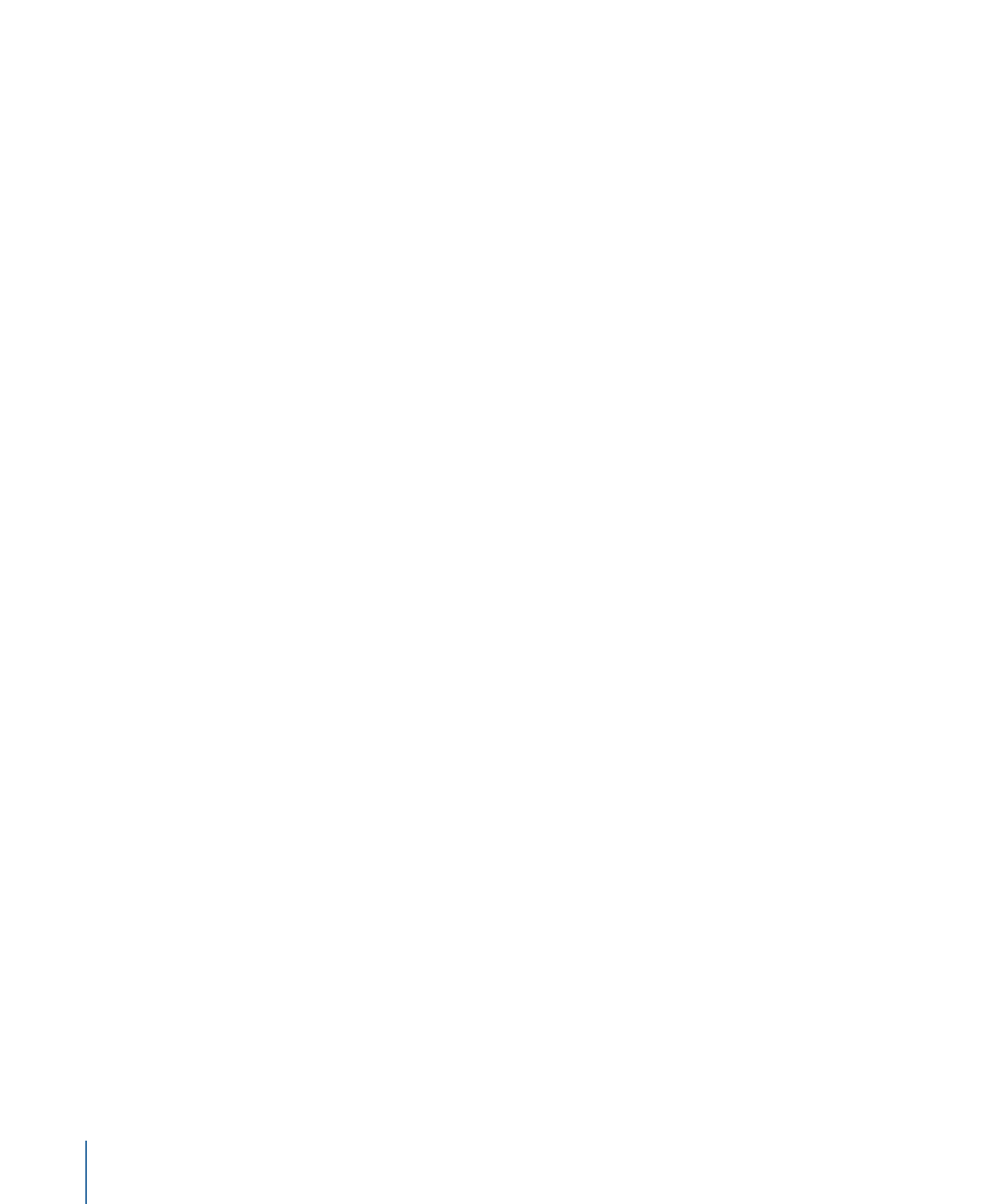
Anwenden auf:
Das Einblendmenü „Anwenden auf“ zeigt den Parameter an, auf den
sich das Verhalten auswirkt. Es kann dazu genutzt werden, das Verhalten einem anderen
Parameter neu zuzuordnen.
Steuerelemente in der Schwebepalette
In der Schwebepalette können Sie die Parameter „Phase“, „Amplitude“, „Geschwindigkeit“
und „Bereich halbieren“ anpassen und die Parameterzuweisung des Verhaltens „Oszillieren“
ändern.
Zugehörige Verhalten
•
Rampe
•
Rate